Kaip pakeisti užduočių juostos spalvą ir meniu, paleidžiant „Windows 11“
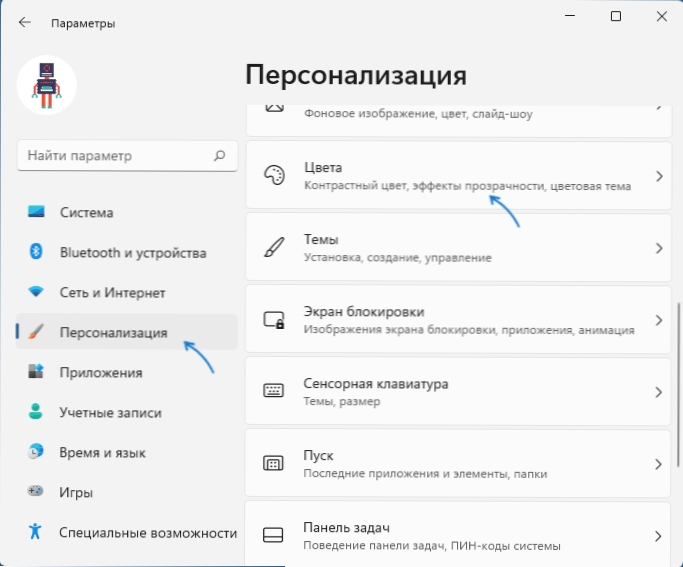
- 4146
- 446
- Pete Fahey Sr.
„Windows 11“ leidžia įdiegti užduočių skydelio vartotojo spalvas, pradedantį meniu, taip pat keletą papildomų elementų: pranešimų skydai, greito -nustatymo plokštės, įvesties kalbos ir kai kurių kitų perjungimo langai ir kai kurie kiti.
Šiose instrukcijose išsamiai apie tai, kaip pakeisti užduočių juostos spalvą, meniu Pradėti ir susijusius elementus „Windows 11“ ir apie galimas problemas, su kuriomis galite susidurti. Uždaryti temą: kaip padidinti ar sumažinti „Windows 11“ užduočių skydą.
Personalizavimo parametrų užduočių skydelio spalvos keitimas
Norėdami pakeisti užduočių juostos spalvą rankiniu būdu ir „Windows 11“ meniu „Pradėti“, tiesiog atlikite šiuos veiksmus:
- Atidarykite parametrus - suasmeninimas (galite greitai įsitraukti.
- Atidarykite tašką „spalva“.
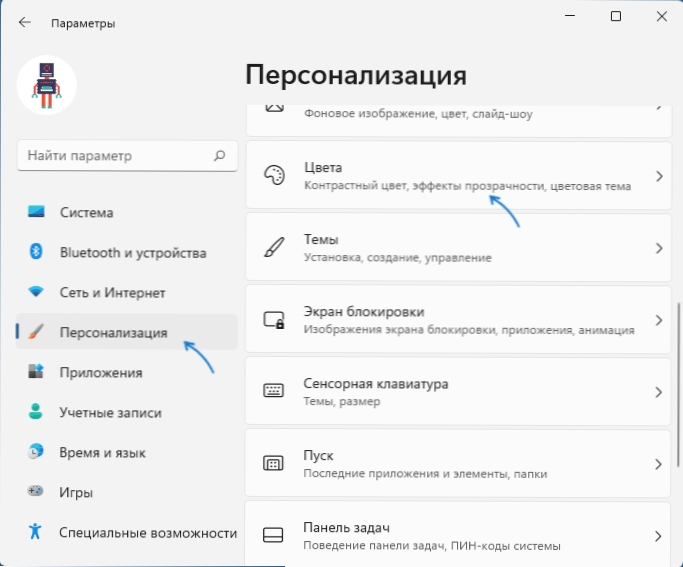
- Jei lauke „Pasirinkite“ „Svetly“ lauke „Miego“, perjunkite į „Dark“ arba „Special“, kitaip galimybė spalvą pritaikyti užduoties skydelyje nebus aktyvus. Jei jums reikia ryškaus dizaino - pasirinkite „Special“, tada nustatykite „Dark“ režimą „Windows“ ir ryškų režimą programoms.
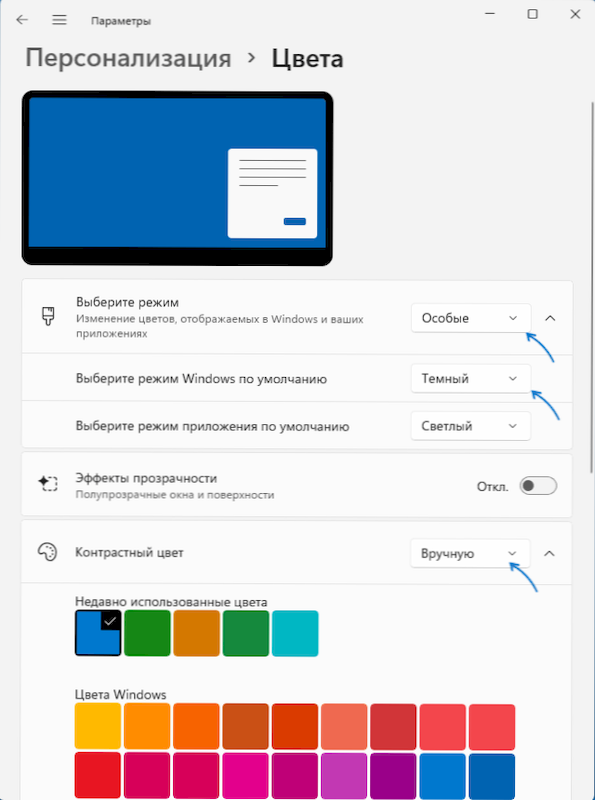
- „Kontrastinės spalvos“ taške pasirinkite norimą spalvą, nustatykite „rankiniu būdu“ („automatiškai“ režimu, spalva bus pasirinkta priklausomai nuo darbalaukio tapetų) ir nurodykite norimą spalvą iš sąrašo arba spustelėkite „Žiūrėti spalvas“, kad būtų tikslesnis spalvų pasirinkimas.
- Įjunkite jungiklį „Parodykite elementų spalvą meniu Pradėti ir užduoties juostoje“. Jei jis nėra aktyvus ir negali būti įjungtas, atkreipkite dėmesį į 3 -ąjį žingsnį aukščiau.
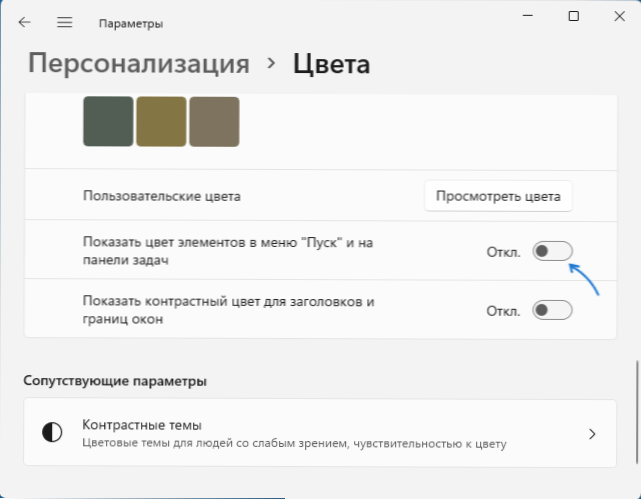
- Iškart po to spalva bus naudojama užduočių juostoje ir kituose sistemos elementuose „Windows 11“.
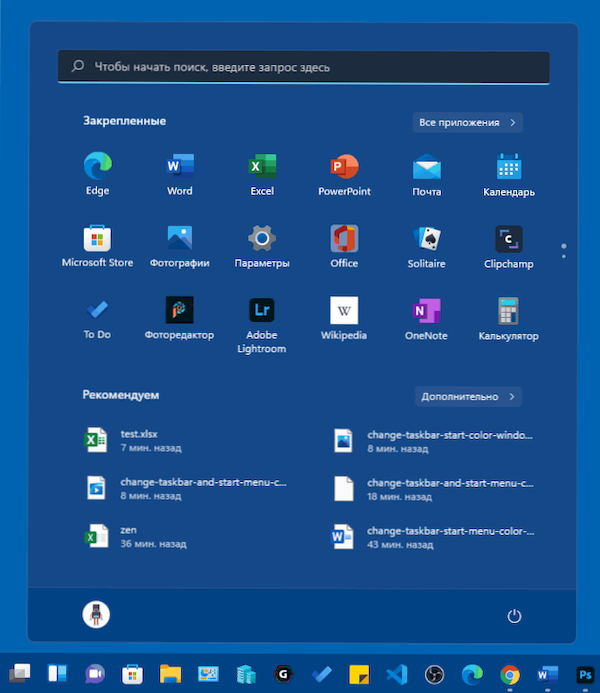 Atkreipiu dėmesį, kad įdiegus „Windows 11“ dizaino temas, visus šiuos nustatymus galima naudoti automatiškai - viskas priklauso nuo konkrečios temos. Aukščiau buvo svarstomas rankinio spalvos pakeitimas.
Atkreipiu dėmesį, kad įdiegus „Windows 11“ dizaino temas, visus šiuos nustatymus galima naudoti automatiškai - viskas priklauso nuo konkrečios temos. Aukščiau buvo svarstomas rankinio spalvos pakeitimas.
Ką daryti, jei „Windows 11“ suasmeninimo parametrų nėra
Jei „Windows 11“ nėra suaktyvinta, suasmeninimo parametrų nebus galima įsigyti. Tačiau, jei pageidaujama, mes galime pakeisti užduočių juostos spalvą ir meniu Pradėti, naudodami registro redaktorių ir šiuo atveju:
- Paspauskite raktus Win+r Klaviatūroje (arba paspauskite mygtuką Dešinys Regedit ir eikite į registro skyrių
Hkey_current_user \ programinė
- Du kartus paspauskite parametrą Spalvotas kaltinimas ir pakeiskite jo vertę į 1.
- Pokyčiai iškart pradės veikti, tačiau spalvų pasirinkimas bus automatiškai atliktas, atsižvelgiant į darbalaukio tapetų spalvas.
- Jei spalva po pakeitimo atrodo „šviesa“, pakeiskite parametro vertę „SystemAseslighttheme“ ant 0 Tame pačiame registro skyriuje.
Deja, šiam scenarijui bandymas rasti būdą pasirinkti spalvą keičiant vertes registro vietose (tas pats, kas ankstesnėje „Windows“ versijoje) arba dabartinės temos failas nepadėjo - naudodami Mano testai, jie nepradeda veikti, po perkrovimo.

